excel启用了宏却无法使用 如何解决excel中宏被禁止无法运行的问题
时间:2023-09-04 来源:互联网 浏览量:
在日常工作中,我们经常会使用到Excel软件来进行数据处理和分析,而Excel的宏功能更是为我们带来了很大的便利,可以自动化完成繁琐的操作。然而有时候我们会遇到一个问题,就是Excel启用了宏却无法使用,宏被禁止无法运行。这给我们的工作带来了一定的困扰。那么如何解决这个问题呢?本文将为大家介绍一些解决方法,帮助大家顺利使用Excel的宏功能。
具体步骤:
1.运行宏的时候发现了错误提示:宏被禁用,点击确定,返回到excel的窗口中

2.点击开始按钮,打开开始菜单,在这里有excel选项
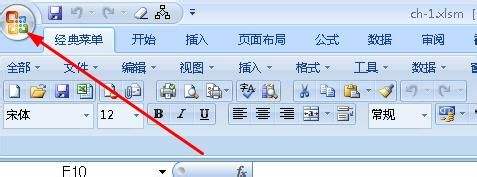
3.在开始菜单中,找到excel选项,点击excel选项
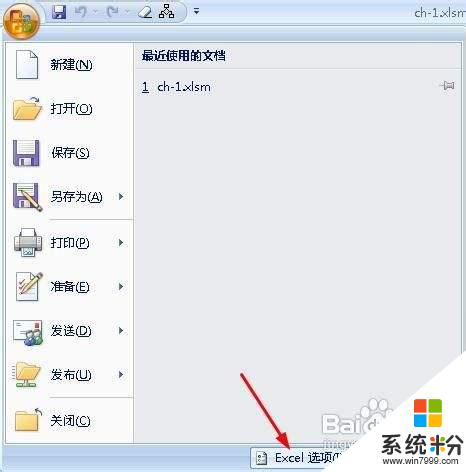
4.打开excel选项,看左侧的导航栏。切换到信任中心选项下,然后点击新人中心设置按钮
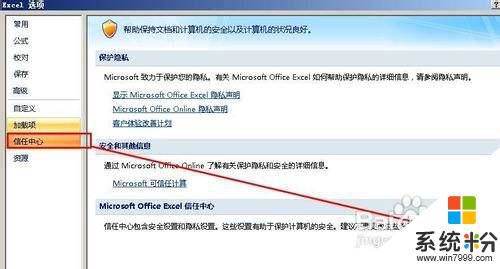
5.看到这里,你就知道选什么了,勾选启用宏即可,记得点击确定按钮
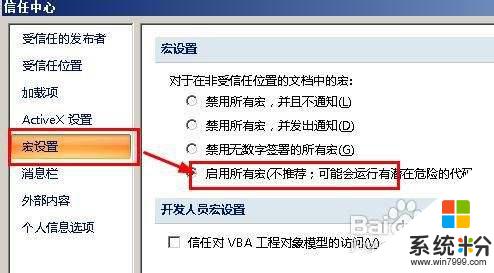
以上为Excel启用宏却无法使用的全部内容,如果您不知道如何操作,可以根据以上方法进行尝试,希望这些方法能够帮助到您。
我要分享:
相关教程
- ·Excel如何创建一个包含宏的表格 excel想要创建一个包含宏表格的方法
- ·怎么使用宏一次性删除word文档空行? 使用宏一次性删除word文档空行的方法
- ·Word提示宏错误问题怎样解决 Word提示宏错误问题解决的方法
- ·如何禁用U盘使用 禁止电脑USB接口被使用的方法 禁用U盘使用 禁止电脑USB接口被使用的步骤
- ·excel中怎么用excel函数|excel使用if函数的方法
- ·鼠标宏设置如何用 鼠标宏设置用的方法
- ·戴尔笔记本怎么设置启动项 Dell电脑如何在Bios中设置启动项
- ·xls日期格式修改 Excel表格中日期格式修改教程
- ·苹果13电源键怎么设置关机 苹果13电源键关机步骤
- ·word表格内自动换行 Word文档表格单元格自动换行设置方法
电脑软件热门教程
- 1 电脑上声音驱动怎么装 电脑声卡驱动安装步骤
- 2 电脑开机键坏了怎么解决 电脑开机键坏了如何处理
- 3 Win8.1桌面IE图标不见了怎么恢复?
- 4怎样让手机桌面显示时间和天气 如何在手机屏幕上显示时间和天气
- 5笔记本选机 怎样挑选最适合自己的笔记本 笔记本选机 挑选最适合自己的笔记本的方法有哪些
- 6怎样将pdf完美转换成word 可编辑的Word文档的方法有哪些
- 7打印机电脑上找不到 电脑无法识别打印机怎么办
- 8怎样格式化电脑磁盘 格式化电脑磁盘的方法有哪些
- 9怎样快速恢复误删、格式化硬盘u盘内存卡等资料 快速恢复误删、格式化硬盘u盘内存卡等资料的方法有哪些
- 10Win10系统Snap分屏功能怎么使用?
